Setup
Eseguire il setup sulla page Setup MES (MES):
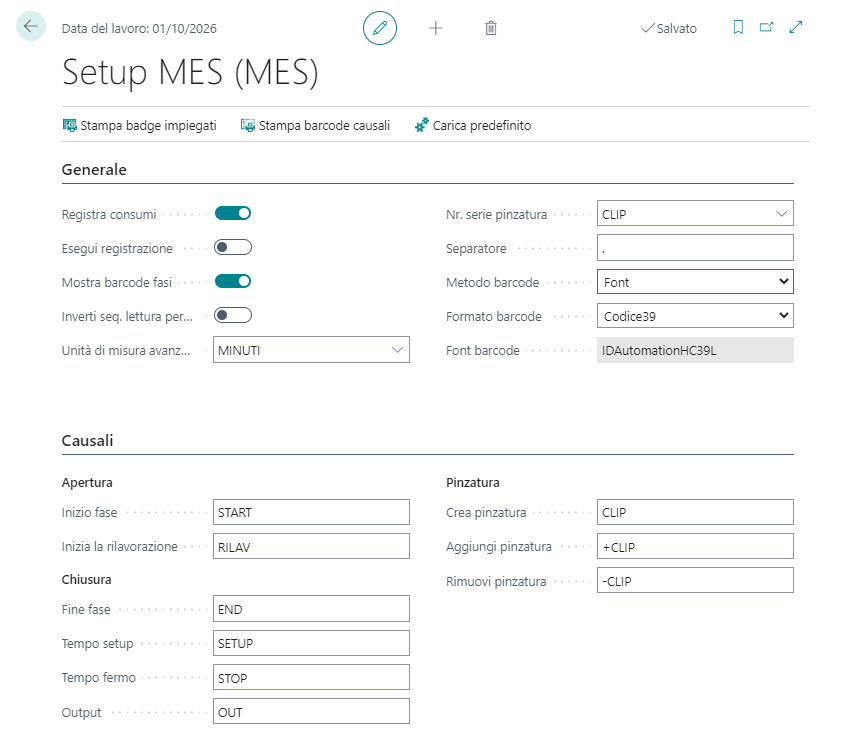
| Campo | Descrizione |
| Tab Generale | |
| Registra consumi | Se attivo il sistema, all'atto di registrazione dei mov. capacità, registrerà anche i consumi |
| Esegui registrazione | Se attivo il sistema esegue in automatico le registrazioni delle righe di capacità. Alternativamente le righe andranno registrate manualmente |
| Mostra barcode fasi | Scegliere se il sistema deve mostrare il barcode dell'operazione nella stampa della Scheda commessa dall'Odp rilasciato |
| Inverti seq. lettura per Setup e Fermo | Se attivo è possibile partire direttamente con l'operazione di Setup/Fermo senza dare prima un inizio-fase. Al termine dare il fine-fase |
| Unità di misura avanzamento | Scegliere l'unità di misura |
| Nr. serie pinzatura | Impostare/scegliere un numero di serie specifico per la pinzatura |
| Separatore | Definire un separatore per i numeri di codice a barre (se scelgo il punto come separatore, il codice a barre sarà ad esempio: NumberODP.LineNumber.OperationNumber) |
| Metodo barcode |
Scegliere il metodo da utilizzare:
|
| Formato barcode | Stabilire un formato barcode (Code39, Code128,
Interleaved2of5, EAN13, QRCode) (N.B. Il formato QR non è abilitato per Saas) |
| Font barcode | campo compilato in automatico dal sistema in base all'opzione scelta nel campo Metodo barcode |
| Tab Causali | |
| Apertura Inizio fase |
Inserire i codici delle
diverse operazioni da eseguire in modo che il sistema possa
riconoscerle. N. B. La Pinzatura serve a raggruppare diverse fasi. |
| Apertura Inizia la rilavorazione |
|
| Chiusura Fine fase / Tempo setup / Tempo fermo / Output |
|
| Pinzatura Crea pinzatura / Aggiungi pinzatura / Rimuovi pinzatura |
|
Da Carica predefinito il sistema crea dei dati di base (setup e causali e un centro di lavoro/dipendente di prova)
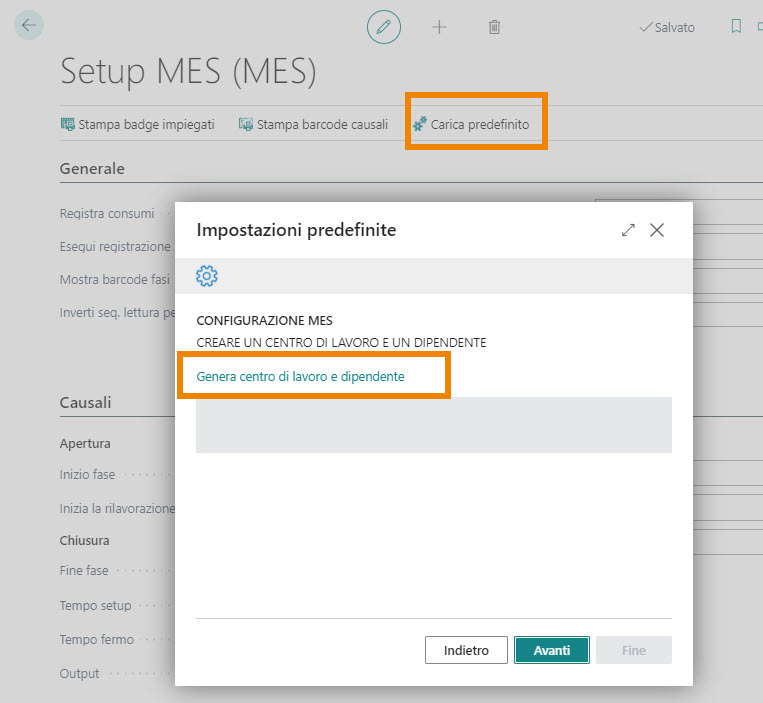
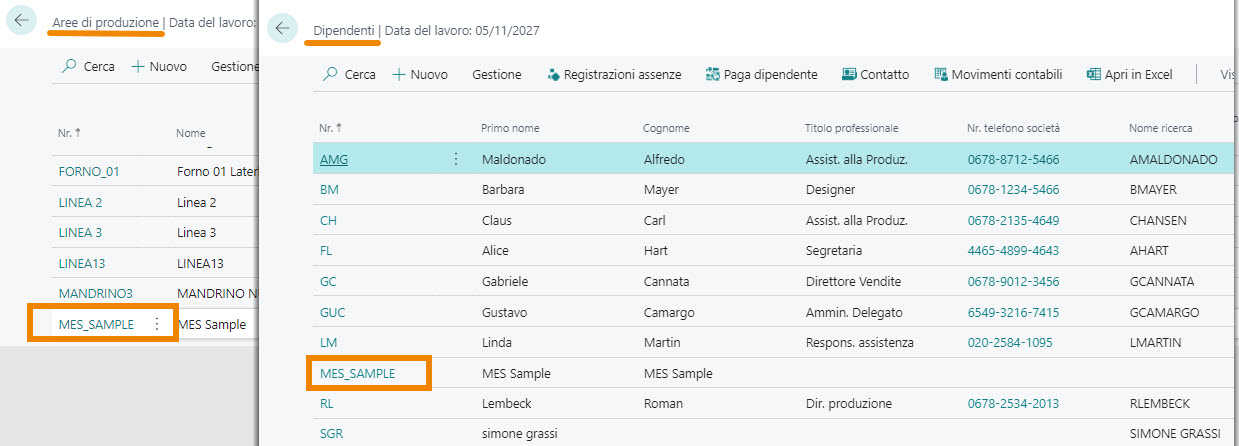
Scheda dipendente
In Scheda dipendente, nel Tab MES, inserire il numero di badge e indicare in quali centri di lavoro opera l'impiegato:
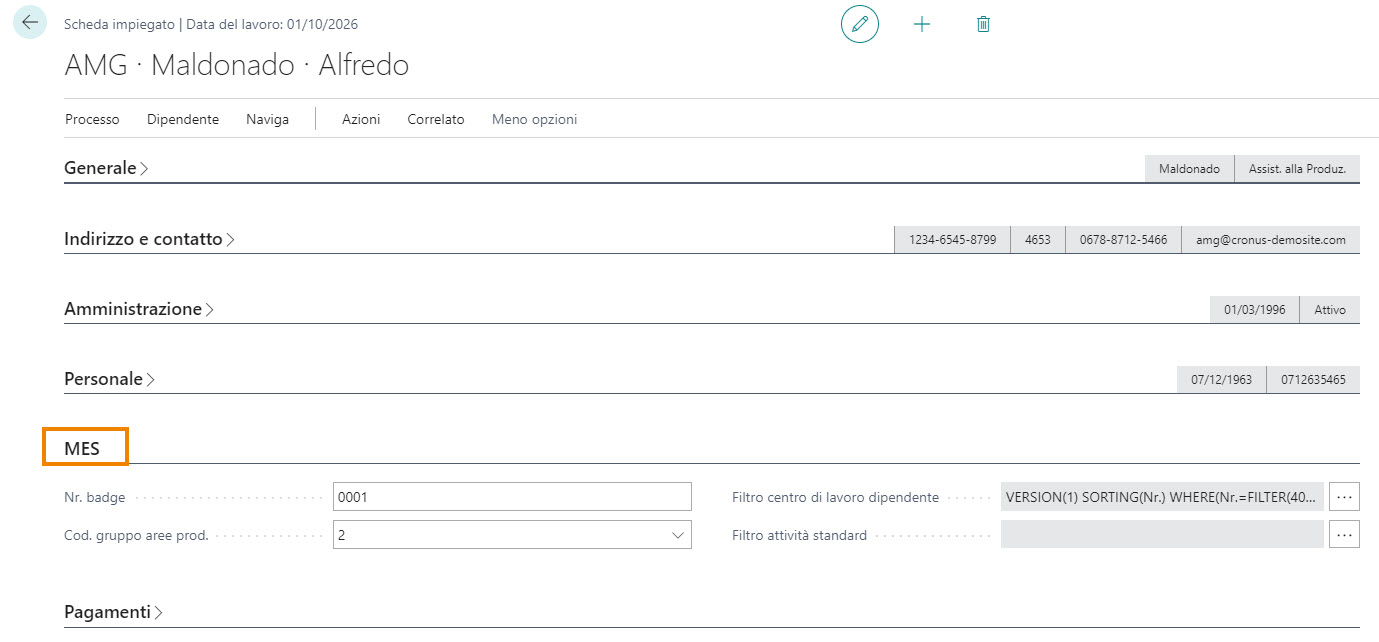
Scheda area di produzione
Nel tab MES della Scheda area di produzione è presente il campo
Stazione utente singolo: se contrassegnato, consente di immettere una nuova causale nella pagina di lettura barcode, senza eseguire nuovamente l'autenticazione
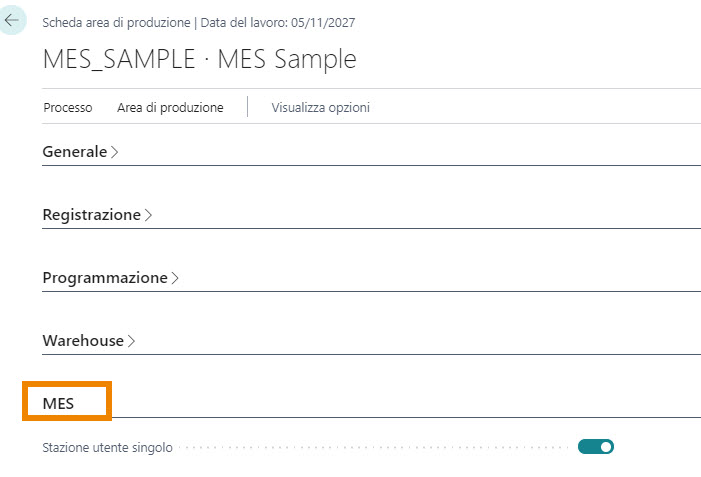
Role Center
Il Role Center è personalizzabile in modo che l'utente veda la pila relativa alle timbrature.
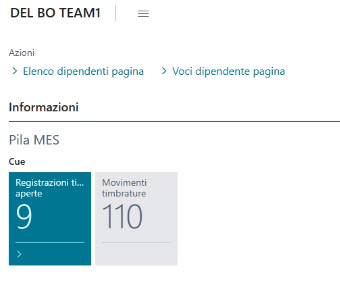
Il role center da utilizzare è il “MACHINE OPERATOR” Operatore macchina - Incluso manufacturing, con ID 18122709
Vedi anche:
| Introduzione |
| Lettura barcode |
| Stampa barcode |






